如何(以及為什麼)開始使用 Google Analytics 4
已發表: 2022-11-30如果您使用 Google Analytics,您可能已經受益於它的功能。 但是,您可能聽說過 Universal Analytics 正在向 Google Analytics 4 轉型。這個新系統可能看起來很複雜,而且轉型的前景可能會令人難以抗拒。
幸運的是,我們已經收集了您需要的有關新分析系統的所有信息。 Google Analytics 4 (GA4) 提供了衡量網站性能和參與度的新方法。 您可以利用它來更好地了解您網站上的用戶參與度。
在本文中,我們將向您介紹 Google Analytics 4 及其優勢。 然後,我們將引導您完成設置過程並解釋其分析儀表板的不同部分。 讓我們開始工作吧!
谷歌分析簡介 4
Google Analytics 創建於 2005 年。儘管該系統不斷發展,但其作為分析工具的核心目的始終如一:
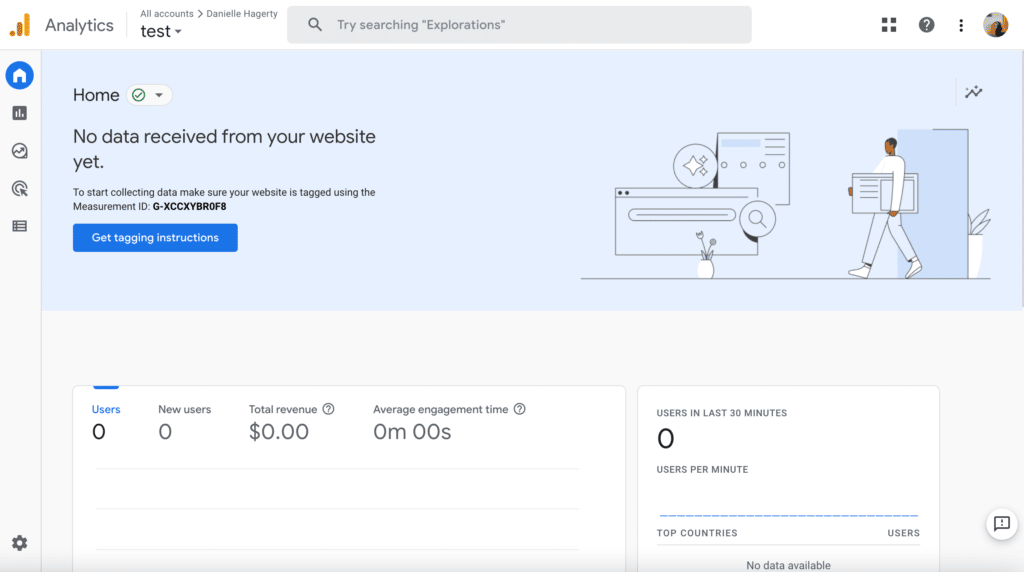
Google Analytics 是一個跟踪和衡量網站流量和性能的平台。 然而,2023 年 7 月 1 日,當前系統(Universal Analytics)將不再處理數據,Google Analytics 4(GA4)將接管。
如果您當前正在使用此工具,您可能已經在 Google Analytics 儀表板上看到橫幅,建議您切換到新版本:
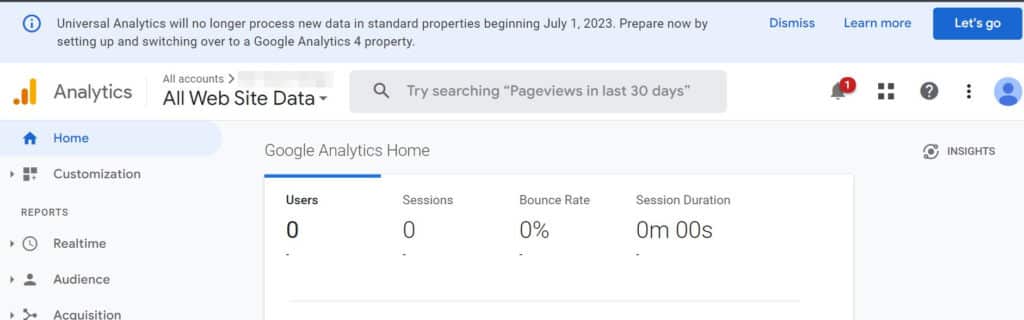
Google 可以通過多種方式更新其核心分析系統。 主要區別包括以下內容:
- 由 AI 提供支持的見解和預測:新平台具有 AI 見解,可幫助您跟踪用戶行為。 一個例子可能看起來像關於用戶對特定產品的興趣增加的數據。
- 新的數據模型:GA4 將數據收集為“事件”,每個事件都有一個唯一的名稱以幫助識別它。 這些事件包括頁面瀏覽量和交易。
- 垃圾郵件預防:雖然以前版本的 Google Analytics 更容易受到垃圾郵件的攻擊,但新平台增強了保護網站數據的措施。
簡而言之,Google Analytics 4 仍將發揮與早期版本相同的作用。 但是,新版本旨在幫助您更好地跟踪和了解您網站的事件和訪問者互動。
為什麼是時候考慮使用 Google Analytics 4
儘管在 2023 年 7 月之前不會完全強制轉換,但您可以考慮儘早切換到 Google Analytics(分析)4。 這樣,您就可以在新設置上搶占先機,並開始從中獲益。
Google Analytics 4 附帶了大量高級更新。 這些突出的特點之一是它更加重視用戶隱私。
GA4 不存儲 IP 地址,並提供精細的數據收集和使用控制。 這些功能將幫助您更好地遵守 GDPR 等國際數據保護法規。
事件跟踪是 Universal Analytics 和 GA4 之間的另一個重要區別。 以前,測量大量指標需要進行複雜的手動設置。 現在,新平台會自動標記事件。
GA4 還可以識別和衡量不同類型的人類交互事件,包括:
- 站內搜索
- 文件下載
- 頁面瀏覽量
- 捲軸
- 出站點擊次數
- 視頻參與度指標
此外,新系統還允許您跟踪客戶生命週期報告。 您可以查看促使用戶訪問您網站的渠道、他們的操作,以及他們在轉換後是否留在頁面上。 此數據更全面地概述了訪問者如何通過各種渠道與您的網站互動。
最終,您必須在 2023 年 7 月之前完成轉換。如果您現在不轉換並學習新平台,您可能會發現自己在最後一刻手忙腳亂。 現在切換,您將有時間熟悉 GA4 並充分利用其新功能。
如何實施 Google Analytics 4(3 個簡單步驟)
現在您已經了解了 GA4 的一些新功能和優勢,讓我們來探討一下如何從 Universal Analytics 帳戶進行轉換。
第 1 步:創建 Google Analytics(分析)4 媒體資源
首先要做的是確保您尚未使用 Google Analytics 4。如果您在 2020 年 10 月 14 日之後設置網站,則可能已經在使用新系統。
要驗證這一點,您可以訪問您的 Google Analytics 帳戶並查看您的屬性列表。 當前使用 Universal Analytics 的媒體資源將在其分析 ID 的開頭有一個UA :
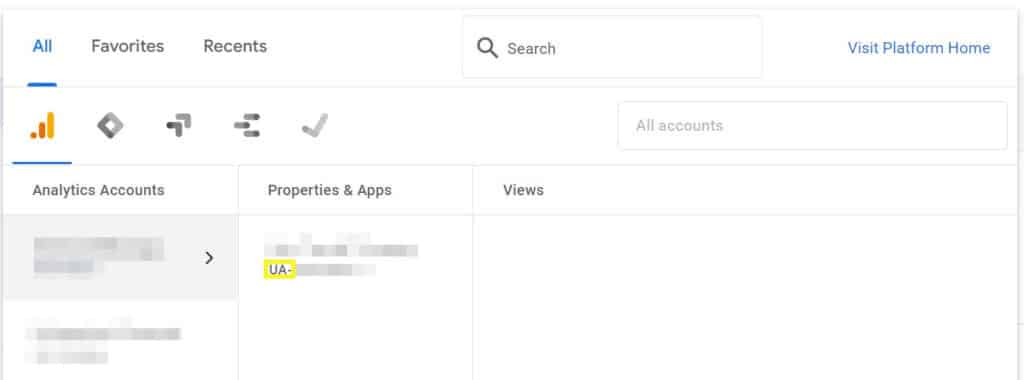
如果您的媒體資源顯示UA ,您可以繼續並開始轉換。 首先,選擇使用 Universal Analytics 的媒體資源並導航至其管理設置。 然後選擇G4A 設置助手:
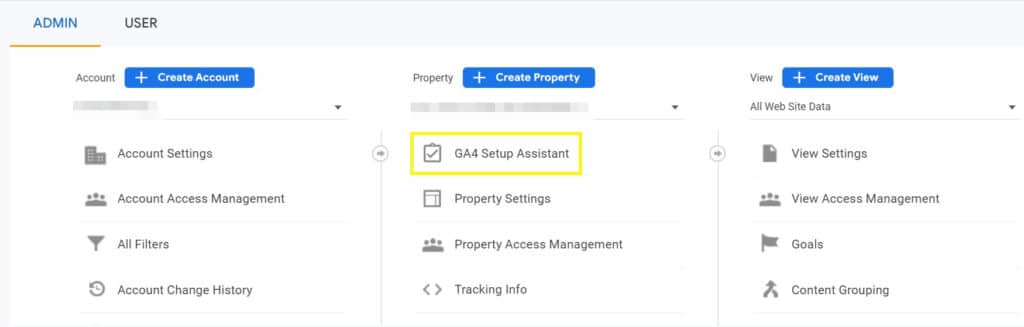
之後,單擊我要創建新的 Google Analytics 4 屬性下的開始按鈕:
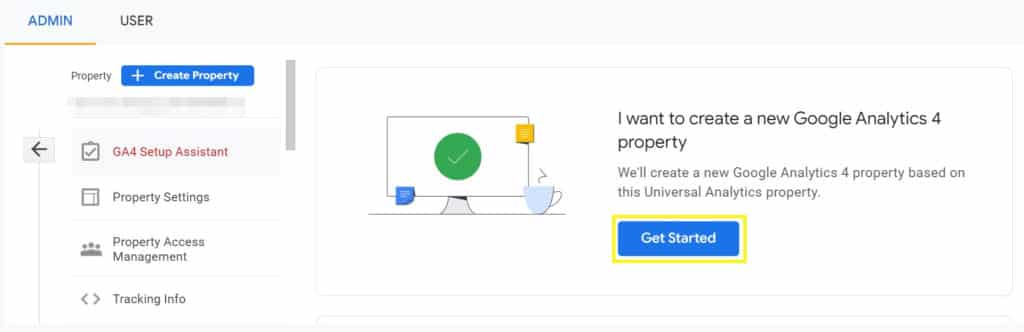
您需要點擊Create Property ,Google Analytics 將鏈接您的兩個帳戶(Universal Analytics 和 Google Analytics 4):

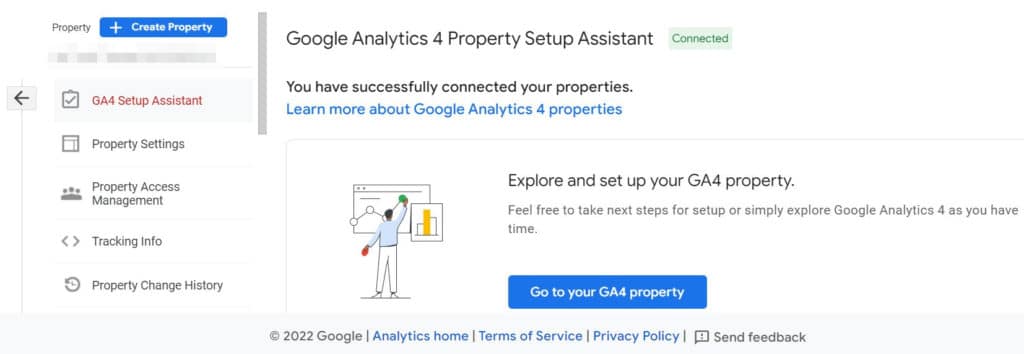
您現在可以開始測量更複雜的事件。 單擊創建屬性並按照以下步驟命名屬性並選擇要記錄的數據:
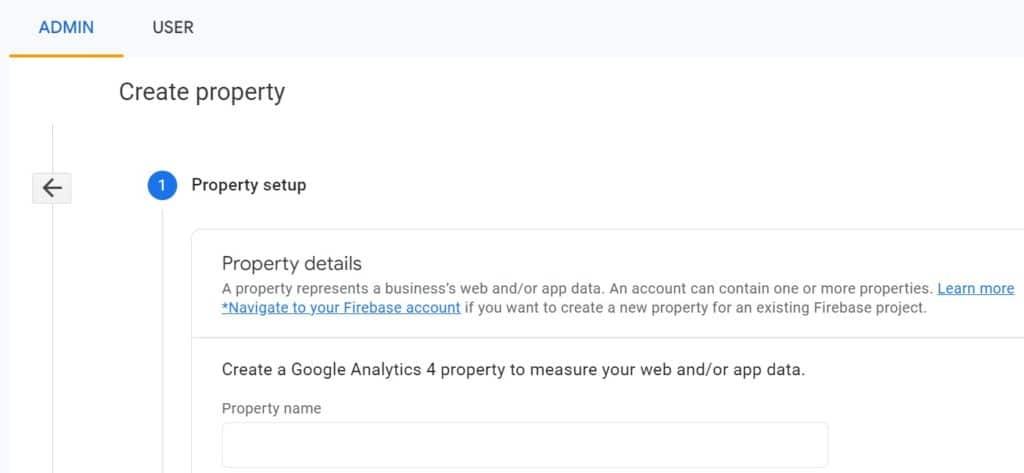
當您對設置滿意時點擊保存。 然後您將立即轉到Data Streams 。
第 2 步:配置您的 Google Analytics 4 媒體資源
要開始使用 Google Analytics 4,您必須至少配置一個數據流。 這可以是Web 、 Android 應用程序或iOS 應用程序:
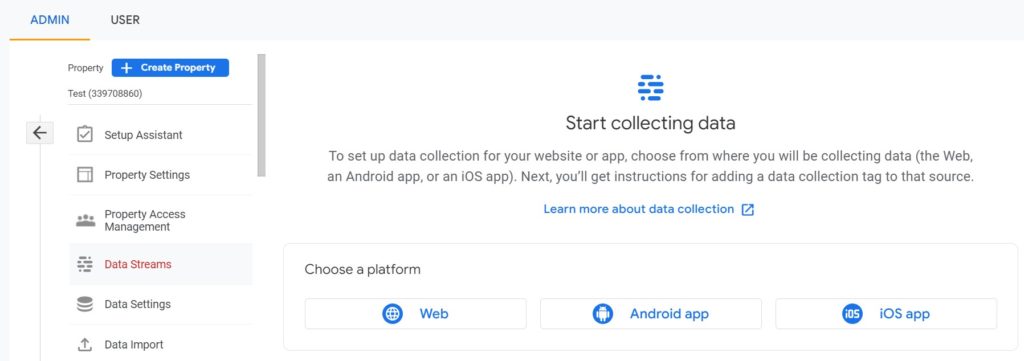
如果您選擇Web ,系統會提示您輸入網站的 URL。 您還可以選擇要跟踪的數據流:
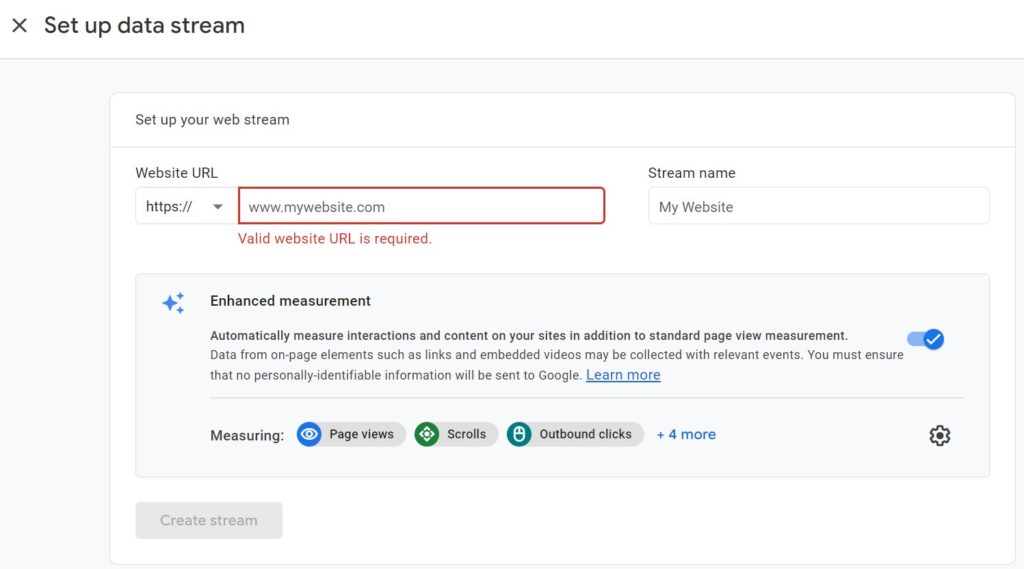
在這裡,Google Analytics 會要求您向您的網站添加一個標籤,以驗證您是否擁有它。 您可以通過 Google 跟踪代碼管理器執行此操作。 我們建議遵循這個關於如何設置標籤的便捷指南:
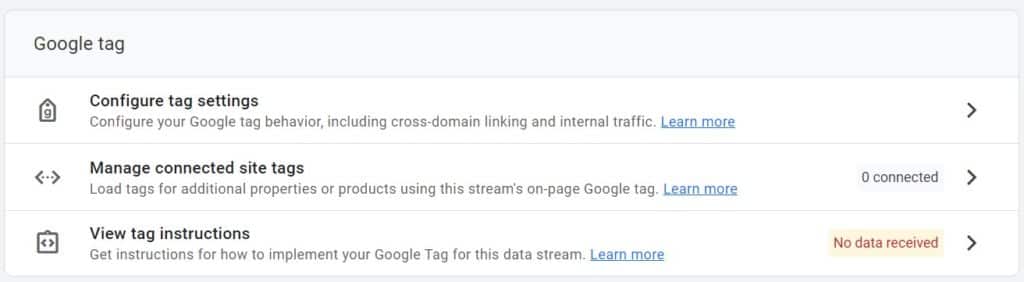
一旦您確認您擁有自己的網站,Google Analytics 4 就會開始收集數據。
第 3 步:探索 Google Analytics 4 報告
您現在可以從儀表板跟踪所有數據,就像舊系統一樣:
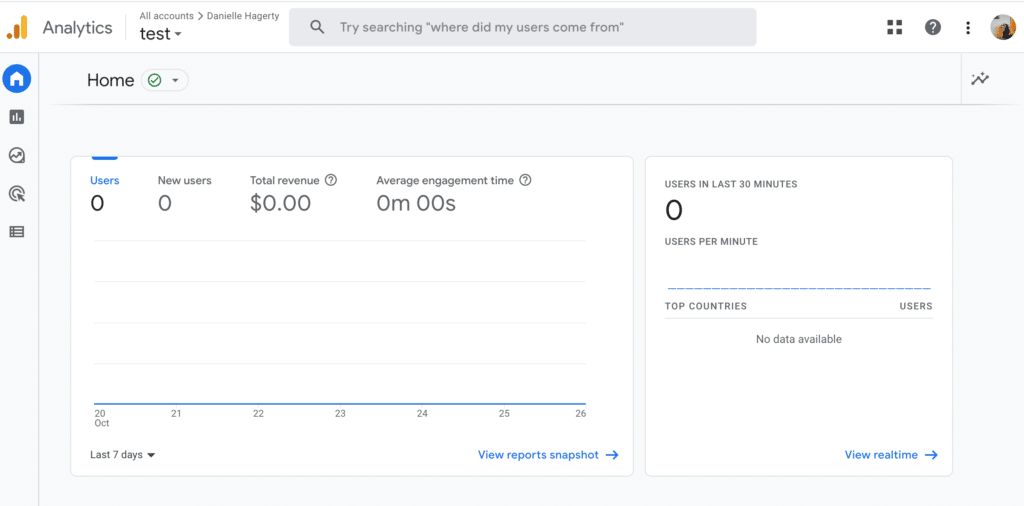
當您開始設置自定義見解時,您將能夠瀏覽您有權訪問的所有新報告。 您可以在報告快照選項卡中獲得所有報告的概覽:
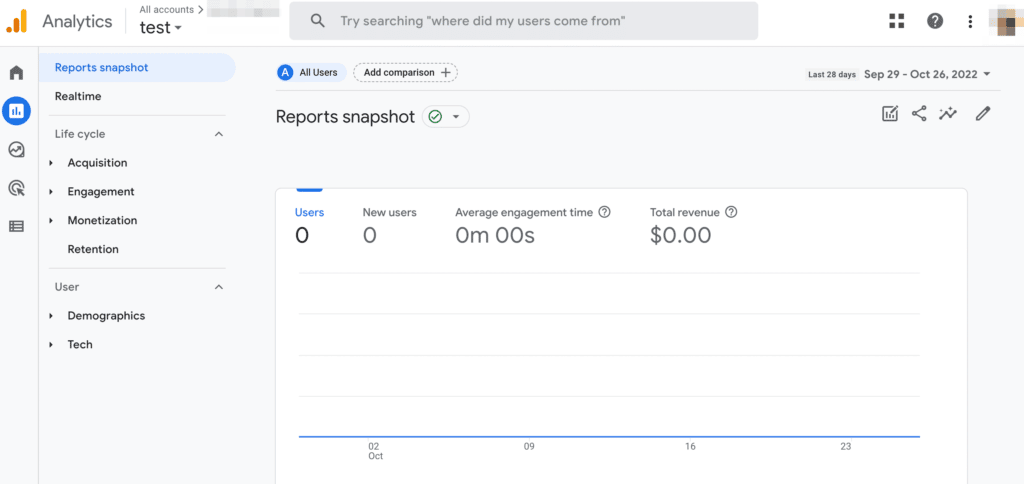
這將為您提供數據的縮小視角,包括新用戶數和平均參與期。 您還可以探索客戶參與、獲取、貨幣化等生命週期子類別。
為了全面了解 GA4 的不同功能,該平台提供了一個模擬賬戶。 它允許您在進行轉換之前分析和試驗準確的業務數據。
結論
一開始,改用 Google Analytics 4 似乎很可怕。 但是,通過遵循本指南,您將能夠進行轉換並從這個新系統中獲益,包括增加用戶隱私和更全面的見解。 從長遠來看,掌握 GA4 有助於您利用分析信息發揮優勢。
回顧一下,以下是實施 Google Analytics(分析)4 的方法:
- 使用 Google Analytics 4 設置助手轉換您的 Universal Analytics 媒體資源。
- 使用您的網站(或應用程序)信息創建和配置您的 Google Analytics 4 資產。
- 探索您現在可以使用 GA4 訪問的新報告。
您對使用 Google Analytics(分析)4 有任何疑問嗎? 在下面的評論部分讓我們知道!
